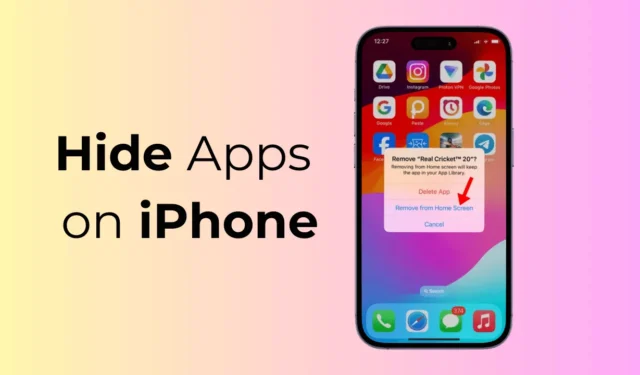
Admettons-le : nous avons tous des sortes d’applications sur nos iPhones que nous ne voulons pas que quiconque voie ou même jette un coup d’oeil. Sur Android, vous pouvez utiliser des caches d’applications pour masquer vos applications personnelles, mais sur iPhone, vous n’avez pas cette liberté.
Alors, est-il possible de masquer des applications sur un iPhone sans installer d’application tierce ? En fait, oui! Sur iPhone, vous pouvez choisir de masquer les applications de votre écran d’accueil, d’empêcher l’application d’apparaître dans la recherche ou même de masquer une page entière d’applications.
Comment masquer des applications sur iPhone
Si vous souhaitez explorer toutes les options permettant de masquer des applications sur votre iPhone, continuez à lire l’article. Ci-dessous, nous avons partagé quelques moyens simples de masquer des applications sur votre iPhone sans applications tierces. Commençons.
1. Comment masquer des applications spécifiques sur iPhone
Vous souhaiterez peut-être masquer une seule application sur votre iPhone pour réduire l’encombrement de votre écran d’accueil ou pour le garder organisé. Voici comment masquer une seule application sur votre iPhone.
1. Faites défiler l’écran contenant l’application que vous souhaitez masquer.
2. Appuyez longuement sur l’application que vous souhaitez masquer et sélectionnez Supprimer l’application .

3. À l’invite qui apparaît, sélectionnez Supprimer de l’écran d’accueil .

C’est ça! Cela masquera l’icône de l’application sur l’écran d’accueil de votre iPhone. L’application n’apparaîtra plus sur votre écran d’accueil à partir de maintenant.
2. Comment masquer une page entière d’applications
Sur iPhone, vous avez également la possibilité de masquer une page entière d’applications. Cette fonctionnalité est particulièrement utile si vous souhaitez nettoyer rapidement le désordre de l’application depuis votre écran d’accueil. Voici ce que vous devez faire.
1. Pour commencer, accédez à l’écran d’accueil de votre iPhone.
2. Ensuite, appuyez longuement sur les points ou sur l’ icône de recherche en bas de l’écran.

3. Une fois que vous êtes entré dans le mode Édition, appuyez à nouveau sur les points de l’écran d’accueil.

4. Maintenant, vous verrez toutes les pages de l’écran d’accueil. Pour masquer une page d’écran d’accueil spécifique, appuyez sur la coche sous la page pour la décocher et la supprimer.

C’est ça! C’est ainsi que vous pouvez masquer des applications sur un iPhone en masquant une page d’application entière.
3. Comment masquer une application de la recherche sur iPhone
L’iPhone vous offre également la possibilité d’empêcher une application spécifique d’apparaître dans la recherche. Voici comment masquer une application de la recherche sur iPhone.
1. Pour commencer, ouvrez l’ application Paramètres sur votre iPhone.

2. Lorsque l’application Paramètres s’ouvre, appuyez sur Siri et recherche .

3. Faites maintenant défiler vers le bas et sélectionnez l’application que vous ne souhaitez pas voir apparaître dans les résultats de recherche iPhone.

4. Appuyez simplement sur l’application et désactivez le bouton « Afficher l’application dans la recherche » et « Afficher le contenu dans la recherche ».

5. De plus, sous Suggestions, désactivez le bouton « Suggérer une application »

C’est ça. C’est ainsi que vous pouvez masquer les applications sur votre iPhone dans la recherche et les suggestions intelligentes.
Ce sont les trois méthodes simples pour masquer les applications sur les iPhones. Si vous avez besoin de plus d’aide, faites-le-nous savoir dans les commentaires. De plus, si vous trouvez ce guide utile, n’oubliez pas de le partager avec vos amis.




Laisser un commentaire